您正在阅读的不是最新版本的文档。
更新打印机固件
解压缩文件
将更新压缩包内的所有文件,解压出来。

警告
除了 UI 文件、logo 文件,其余文件均不可更改名称。
文件类型
提示
大多数情况,您只需要更新固件文件和 UI 文件。
升级方法
将所有文件,拷贝进 U 盘中,放置在 U 盘根目录下。
警告
只能放置在 根目录 下,不要放在文件夹里。
将机器断电,并将 U 盘插入机器的 USB 口中,随后机器重新上电开机。
注意
请使用 USB 2.0, 容量 16GB (包含) 以下的 U 盘。
上电后,
-
固件更新
如果 U 盘内的 update.LCD 的版本,与当前主板上所搭载的版本不一致,则主板会优先并自动进行更新,此时触摸屏不会亮屏。
但是能够听到蜂鸣器提示音,蜂鸣器提示音节奏为,嘀—嘀—嘀—嘀—嘀—嘀~~~嘀—嘀。
(即 5 短鸣 1 长鸣 2 短鸣)
固件更新成功后,触摸屏将会亮起,同时程序启动。 -
其他文件更新
随后主板会自动对剩余的文件进行更新(UI 文件、logo 文件除外),并显示更新进度情况,当所有待更新的文件更新完成后,程序将弹出【打印完成】的提示框。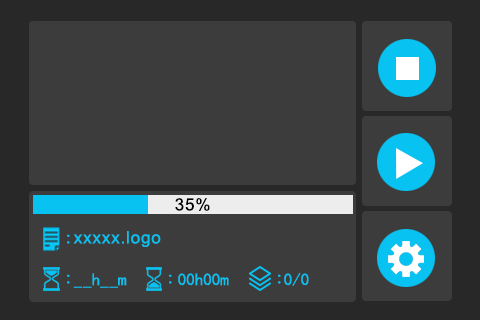
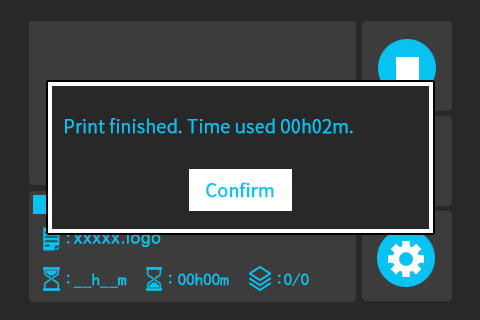
点击 Confirm 按钮,随后将进入程序主页面,此时所有文件(UI 文件、logo 文件除外)都已更新完毕。
注意
如果需要更新 UI 文件或 logo 文件,则只要对其进行手动打印即可。
检查固件信息
完成更新后,请查看系统信息,检查固件版本,确认是否更新成功。
点击 系统,
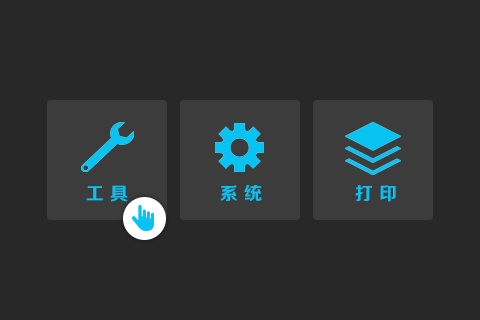
点击 系统信息,
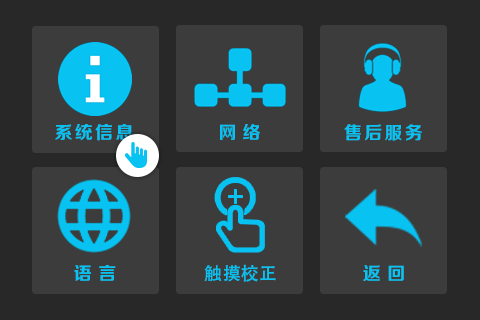
检查固件版本是否已经更新,
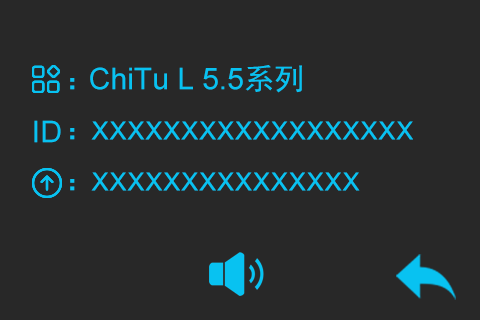

此图标后的信息显示的是当前固件的版本。
更新后处理
更新完成后,先将 U 盘拔出,随后再重新给机器上电。为了避免在打印机上使用 U 盘时不必要的反复自动更新固件,完成更新后请将 U 盘内的所有更新文件从 U 盘内移除。